
Windows 7 オペレーティング システムを使用している一部のユーザーは、ドライバーのインストール時にインストールに失敗する可能性があります。ただし、多くのユーザーはインストールが失敗した理由がわかりません。実際、この問題はドライバー自体の問題やオペレーティング システムとの互換性の問題などの要因によって発生する可能性があります。 Windows 7 ドライバーのインストールが失敗する原因を詳しく見てみましょう。
1. 間違ったドライバー
ダウンロードしたドライバーにファイル エラーがある場合、インストールは失敗します。失敗。
人気のテキスト パズル ゲーム「Word Play Flower」には、「Nostalgic Cleaning」というレベルがあり、新しいレベルが毎日更新されます。このレベルでは、写真の中から時代と一致しない 12 個の場所を見つける必要があります。問題が発生した場合は、ダウンロード アドレスを変更するか、再度ダウンロードして問題を解決してください。
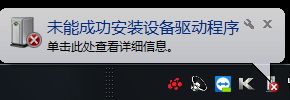
ドライバーの競合は一般的な問題であり、コンピューター システム内の異なるドライバー間の競合を指し、システムの動作が不安定になったり、正常に動作しなくなったりすることを指します。この競合は通常、互換性のないドライバーのバージョン、不適切なインストールまたは構成、ハードウェアの障害などが原因で発生します。 ドライバーの競合により、システムのクラッシュ、ブルー スクリーン、デバイスの認識または使用不能、その他の問題が発生する可能性があります。ドライバーの競合を解決するにはさまざまな方法があります。次の方法を試すことができます。 1. ドライバーを更新する: デバイスの公式 Web サイトを確認し、最新のドライバーをダウンロードしてインストールします。インストールされているドライバーがデバイスおよびオペレーティング システムのバージョンと互換性があることを確認してください。 2. 競合するドライバーをアンインストールします。デバイス マネージャーを開き、競合するデバイスを見つけて右クリックし、[アンインストール] を選択します。次にコンピュータを再起動すると、システムが適切なドライバを自動的にインストールします。 3. 競合するドライバーを無効にする: 適切なドライバーが見つからない場合、またはドライバーの更新が機能しない場合は、競合するドライバーを無効にしてみてください。デバイス マネージャーを開き、競合しているデバイスを見つけて右クリックし、[無効にする] を選択します。 4. ドライバー アンインストール ツールを使用する: DDU (ディスプレイ ドライバー アンインストーラー) など、ドライバーを完全に削除できる特殊なドライバー アンインストール ツールがいくつかあります。これらのツールを使用して、ドライバーの残留物をクリーンアップし、ドライバーの競合を解決します。 5. オペレーティング システムを修復します。上記の方法がいずれも機能しない場合は、システムの復元を使用するか、オペレーティング システムを再インストールしてドライバーの競合を解決することを検討してください。ただし、これらの操作を実行する前に、必ず重要なデータをバックアップしてください。 つまり、ドライバーの競合を解決するには、忍耐とある程度の技術的知識が必要です。操作方法がわからない場合は、専門家に相談するか、技術サポートを求めることをお勧めします。
多くのドライバーとソフトウェア プログラムの間に競合があります。この競合により、システムの動作が不安定になったり、機能が制限されたりする可能性があります。これらの競合を解決する 1 つの方法は、ドライバーまたはソフトウェア プログラムをアップグレードして、他のプログラムとの互換性を確保することです。もう 1 つの方法は、競合を避けるために、新しいドライバーまたはソフトウェア プログラムをインストールする前に、古いドライバーまたはソフトウェア プログラムをアンインストールすることです。これらの対策を講じることにより、システムの安定性とパフォーマンスを向上させることができます。
その中でも、セキュリティ ソフトウェア、コンピューター マネージャー、その他のソフトウェアとの競合は、最も一般的な問題の 1 つです。
したがって、これらのウイルス対策ソフトウェアを完全にアンインストールし、再インストールして効果を確認してみることができます。
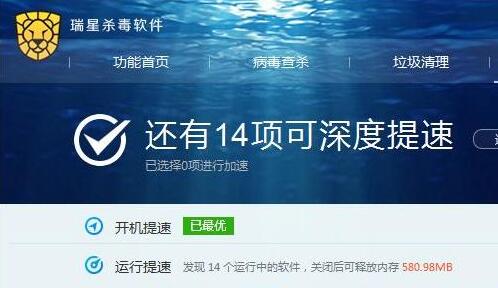
ドライバーの非互換性は一般的な問題です。これは、特定のデバイスまたはソフトウェアを使用するときに、ドライバーが他のコンポーネントまたはシステムと互換性がなく、正しく動作しなくなることを意味します。この場合、問題を解決するにはいくつかの措置を講じる必要があります。 まず、ドライバーを更新してみます。通常、デバイスまたはソフトウェアの公式 Web サイトから最新のドライバーのダウンロードが提供されます。公式 Web サイトにアクセスして最新のドライバーを見つけてダウンロードし、インストール ガイドに従ってインストールします。 ドライバーを更新しても問題が解決しない場合は、ドライバーをロールバックしてみることもできます。最新のドライバーには問題があり、互換性がなくなる場合があります。デバイス マネージャーで関連するデバイスを見つけ、右クリックして [プロパティ] を選択し、[ドライバー] タブで [ドライバーのロールバック] を選択します。 さらに、ドライバーをアンインストールして再インストールすることもできます。ドライバーにエラーや破損があり、互換性がなくなる場合があります。デバイス マネージャーで関連するデバイスを見つけ、右クリックして [アンインストール] を選択し、最新のドライバーを再インストールします。 上記のどの方法でも問題が解決しない場合は、互換モードの使用を試してください。場合によっては、デバイスまたはソフトウェアが古いバージョンのオペレーティング システムでは正常に動作しても、新しいバージョンのオペレーティング システムでは互換性がないことがあります。デバイスまたはソフトウェアの実行可能ファイルを右クリックし、「プロパティ」を選択し、「互換性」タブで「互換モード」を選択して、オペレーティング システムの古いバージョンを選択します。 要約すると、ドライバーの非互換性は一般的な問題ですが、通常はドライバーの更新、ドライバーのロールバック、ドライバーの再インストール、または互換モードの使用によって解決できます。上記のどの方法でも問題が解決しない場合は、デバイスまたはソフトウェアの製造元に連絡して、さらなるサポートと支援を求めます。
インストールが失敗する原因の 1 つは、システムのバージョンとドライバーのバージョンに互換性がないことです。これは、システムのバージョンが、インストールしようとしているドライバーのバージョンと一致しないことを意味します。この問題を解決するには、システム バージョンを更新するか、システム バージョンと互換性のあるドライバー バージョンを見つけます。この方法がわからない場合は、関連するテクニカル サポート担当者に問い合わせてください。ドライバーを正常にインストールするための詳細な手順が提供されます。
特に win7 システムの場合、古いシステムであるため、新しいバージョンのドライバーと互換性がない問題が発生する可能性があります。この問題を解決するには、次の方法を試すことができます。
この場合、2 つのオプションがあります。 1 つ目はドライバー ソフトウェアを使用すること、2 つ目は公式 Web サイトにアクセスして win7 に適したドライバーを見つけてインストールすることです。

以上がwin7ドライバーのインストールに失敗する原因を詳しく解説の詳細内容です。詳細については、PHP 中国語 Web サイトの他の関連記事を参照してください。